Internetul a devenit deja o parte din viața noastră, iar capacitatea sa de fiecare zi sunt aproape nelimitate. Există o creștere WiFi, și este justificat, deoarece utilizarea ego-ului ne face mai liberi de tot felul de fire și cabluri. În acest articol ne vom uita la modul în care să se conecteze laptop-ul la o rețea WiFi, precum și modul de a crea un punct de acces WiFi și încă mai încerca să creeze o rețea între două laptop-uri. Toate acest lucru este foarte simplu, trebuie doar să urmați instrucțiunile simple și tot ce primești.

Cum se configurează WiFi pe dreapta pentru laptop
Deci, avem un laptop, conexiune la internet și un router WiFi. Cum de a conecta un router WiFi este descris în detaliu în acest articol. Pe tot procesul de configurare laptop-uri este aproape nici diferit. Cele mai multe calculatoare de azi au un built-in modulul Wi-Fi și este mult mai ușor viața noastră. Cum știi dacă modulul WiFi încorporat în laptop-ul este foarte simplu, doar uita-te la corpul autocolantului de laptop, care va fi trase pictograme WiFi, scrise sau wireless 802.11. Dar, dacă aveți în fața acestor cuvinte vor fi zvzdochki, modulul WiFi nu poate fi.
Uită-te la tastele de laptop de la F1 la F12 logo-ul Wi-Fi. și folosind o combinație a acestei taste cu butonul Fn, și porniți pe rețea.

Multe laptop-uri au un buton de alimentare WiFi corespunzătoare, asigurați-vă că este pornit și, de asemenea, că lucrările routerului WiFi.

De obicei, în colțul din dreapta jos al tăvii are o pictogramă corespunzătoare cu logo-ul WiFi, iar noi trebuie să apăsați pe ea și va deschide o fereastră cu o listă a tuturor conexiunilor wireless posibile, și apoi selectați rețeaua noastră. Dacă pe de altă parte, au pictat icoana de blocare, aceasta înseamnă că rețeaua este protejată prin parolă și trebuie să-l introducă pentru a se conecta.
rețea WiFi Setarea între laptop-uri
Dacă utilizați în continuare o unitate flash USB pentru a transfera fișiere de la un laptop la altul, apoi încetează să facă acest lucru, deoarece este posibil să se transfere orice fișiere prin conectarea unui laptop la altul printr-o rețea WiFi.
Pentru a face acest lucru, vom efectua câțiva pași simpli. Pentru început, verificați pentru suport pentru rețele WiFi, fiecare dintre aceste laptop-uri pe care urmează să se conecteze, și activați Wi-Fi în fiecare dintre ele. Acum, pe unul dintre laptop-uri du-te la „Start“ meniu. urmat de "Control Panel". apoi „Conexiuni în rețea.“ Și nu ezitați să faceți clic cu butonul din dreapta pe pictograma „conexiune de rețea fără fir“ și selectați „Properties“. Acum trebuie să selectați fila „Wireless Networks“. Acum, provocarea noastră este de a crea o nouă rețea WiFi. Pentru a face acest lucru, faceți clic pe „Add“.
Aceasta deschide o fereastră în care trebuie să efectuați următorii pași. În primul rând avem nevoie pentru a da numele rețelei noastre. Orice. Din numele acesta nu depinde de calitatea transmisiei de date. Apoi, dezactivați setările cheie de funcții de criptare. nu avem nevoie de ea sau acum nu mai târziu. Și în final vom avea nevoie pentru a specifica deschiderea de autentificare.
Cu toate acestea, nu uitați să o căpușă prin care confirmă faptul că noua conexiune va fi creat doar între cele două laptop-uri. și punctul de acces, noi nu vom crea. Acum, nu uitați să faceți clic pe „Apply“ și „OK“. apoi a reveni la fereastra care era înainte de a fi. Acum, avem nevoie pentru a merge la tab-ul „General“, în care ne vom ocupa de configurarea tuturor parametrilor de protocol pentru transferul de date prin TCP / IP. Selectați protocolul dorit și mergeți la „Properties“. Se pare ca acest lucru:
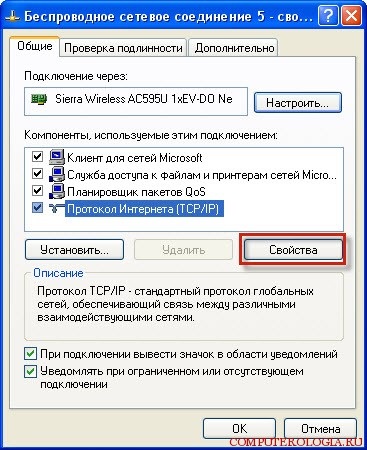

După aceea, a pus cursorul în caseta cu eticheta „masca de subrețea“ și vor fi toate datele necesare în mod automat.


Pentru a trece orice - orice fișier, avem nevoie pentru a configura accesul publicului la acestea. Pentru a face acest lucru pe fișierul pe care doriți să trimiteți clic dreapta, apoi selectați sale „Properties“ și du-te la tab-ul „Acces“. Pentru a activa aceasta faceți clic pe „Distribuiți acest dosar“.
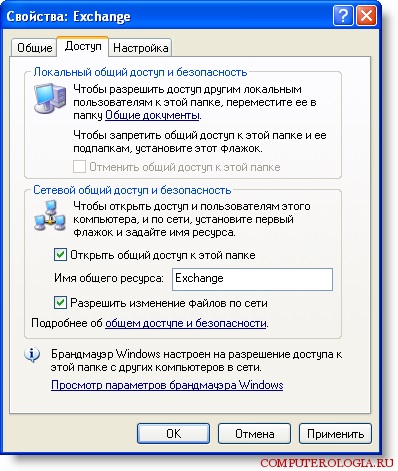
Configurarea notebook-ul la WiFi manual sau modul de a face propriul punct de acces
Toată lumea știe că orice laptop poate primi nu numai semnal WiFi, dar, de asemenea, distribui destul de generos. Crearea unui punct de acces, puteți utiliza un utilitar terț Connectify. Pe ea va fi discutat.
În primul rând avem nevoie pentru a descărca programul Connectify. Versiunea gratuită va fi suficientă pentru a conecta orice dispozitiv la rețea WiFi. Programul funcționează foarte eficient și rapid, și are, de asemenea, o interfață foarte intuitivă. Procesul de instalare si cea mai frecventa cauza nici o dificultate. După instalarea laptop-ul poate solicita o resetare (repornire acum) - în condiții de siguranță sunt de acord. Ar trebui să rulați programul. Vei vedea o fereastră în care va trebui să alegeți să utilizați versiunea gratuită (Încercați Connectify Lite):
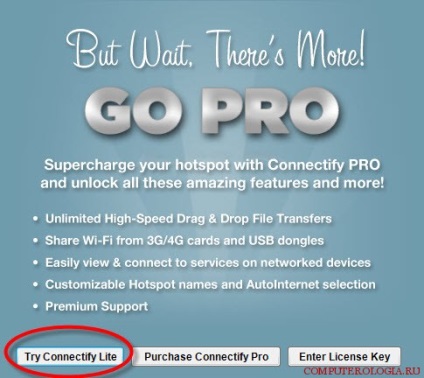
După ce ați deschis o fereastră de lucru a programului, în dreapta jos (în tava) poate fi văzut Connectify icon utilități. Acum, în secțiunea «Hotspot Numele» ar trebui să intre după numele unui program, și o liniuță - numele noii noastre de rețea. Ca urmare, în «Parola» - parola (cel mai bun din 5 caractere). Acum, introduceți cu atenție în «Internet pentru partajarea» conexiunea prin care computerul care va fi punctul de acces este conectat la Internet.
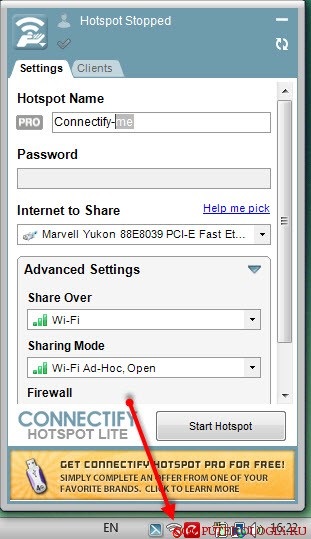
Mai departe în «Spune-le prietenilor Over» alege calea pentru distribuirea către alți utilizatori ai Internetului. În cazul nostru - este WiFi. Și, în sfârșit, în secțiunea «partajare Mode» ar trebui să alegem calea distribuției pe Internet (Open - fără o parolă, și Encrypted (WEP) - cu parola). Asta este! Acum, faceți clic pe «Start Hotspot» și îndrăzneală mână la dreapta și stânga de acces la Internet! Pentru a vedea care utilizatorii se bucură în prezent punctul de acces - click pe vkladochku «Clienți» și veți vedea o listă completă de utilizatori.
Sper că veți face față cu ușurință de configurare WiFi pe laptop-ul său. Nu uita de securitatea rețelei. deoarece datele pentru care trebuie să le împărtășiți pot fi disponibile nu numai pentru tine si prietenii tai. Pentru funcționarea în condiții de siguranță și de protecție a rețelei locale înființat pentru calculatoarele personale de amenințările externe, este posibil să se utilizeze un router. Pentru a afla cum să-l folosească și ceea ce se poate citi aici.